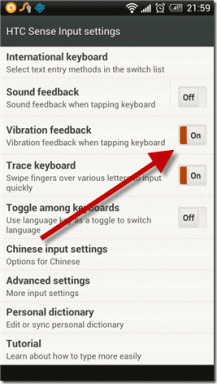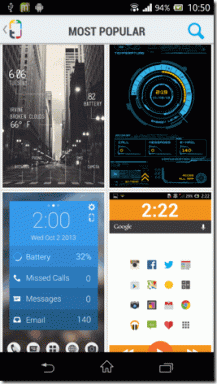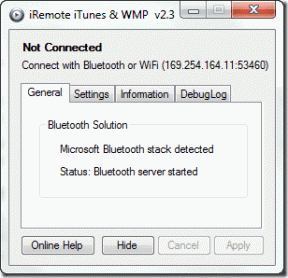AndroidおよびiPhone用のWhatsAppでビデオ通話の品質が低い問題を修正する7つの方法
その他 / / April 12, 2023
WhatsAppは、世界中の人々と音声通話やビデオ通話を行うための最良のプラットフォームであることは間違いありません. ただし、次の場合、WhatsApp でのビデオ通話エクスペリエンスが低下する可能性があります。 通話がつながりません または、ビデオの品質が基準に達していない場合。 驚くべきことに、携帯電話にハイエンドのカメラが搭載されていても、後者は気になることがあります。

幸いなことに、AndroidまたはiPhone用のWhatsAppでビデオ通話の品質を向上させる方法がいくつかあるため、標準以下のエクスペリエンスで妥協する必要はありません. このガイドでは、同じことを行うのに役立つ効果的なヒントをいくつかまとめました。 それでは、見てみましょう。
1. カメラレンズのクリーニング
カメラのレンズが汚れていると、WhatsApp のビデオ通話の品質に影響を与える可能性があります。 したがって、最初に行うべきことは、カメラのレンズをきれいにすることです。 柔らかいマイクロファイバークロスを使用して、背面または前面カメラの汚れ、ほこり、および汚れを取り除きます。
さらに、背面カメラにカメラ レンズ プロテクターを使用している場合、または前面カメラを覆うスクリーン プロテクターを使用している場合は、取り外してビデオ品質が向上するかどうかを確認してください。

2. より高速なインターネット接続を使用する
これは当たり前のように思えるかもしれませんが、インターネット接続が遅いと、WhatsApp のビデオ通話の品質が低下する可能性があります。 よりシームレスなビデオ通話を行うには、携帯電話の高速インターネット接続が最適です。
ルーターがデュアルバンドをサポートしている場合は、最適なエクスペリエンスを得るために、2.4 GHz よりも 5 GHz のネットワーク周波数を選択してください。
3. WhatsAppで「通話に少ないデータを使用」を無効にする
WhatsAppで「通話に少ないデータを使用する」オプションを有効にしている場合、より高速なインターネット接続に切り替えても違いがない場合があります. この機能はデータ使用量の削減に役立ちますが、WhatsApp のビデオ通話の品質にも影響します。 無効にする方法は次のとおりです。
ステップ1: スマートフォンで WhatsApp を開きます。 右上隅にある 3 つのドットのメニュー アイコンをタップし、[設定] を選択します。


iPhone で WhatsApp を使用している場合は、右下隅にある [設定] タブをタップします。

ステップ2: [ストレージとデータ] をタップします。

ステップ 3: [通話に使用するデータ量を減らす] の横にあるスイッチをオフにします。
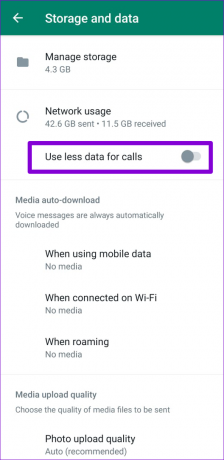
4. バッテリーセーバーモードをオフにする
スマートフォンのバッテリー セーバー モードにより、WhatsApp が効率的に動作しなくなり、ビデオ通話の品質が低下する可能性があります。 AndroidまたはiPhoneでバッテリーセーバーモードをオフにする方法は次のとおりです。
アンドロイド
ステップ1: スマートフォンで設定アプリを開き、[バッテリーとデバイスのケア] をタップします。

ステップ2: [バッテリー] をタップし、[省電力] の横にあるトグルを無効にします。


iPhone
iPhone のバッテリー セーバーをオフにするには、設定アプリを開きます。 [バッテリー] に移動し、[低電力モード] の横にあるスイッチをオフに切り替えます。


5. データセーバーモードを無効にする
WhatsApp のビデオ通話がぼやけたり不明瞭になったりするもう 1 つの理由は、携帯電話がデータセーバー モードになっているかどうかです。 したがって、不要な場合は無効にすることをお勧めします。
アンドロイド
ステップ1: 設定アプリを開き、接続に移動します。

ステップ2: [データ使用量] をタップし、次のメニューから [データセーバー] を選択します。


ステップ 3: [今すぐオンにする] の横にあるトグルを無効にします。

iPhone
ステップ1: 設定アプリを開き、Wi-Fiを選択します。

ステップ2: Wi-Fi ネットワークの横にある情報アイコンをタップし、[低データ モード] の横にあるスイッチをオフにします。


もしあなたが〜なら モバイルデータで WhatsApp を使用するで、次の手順を使用して低データ モードを無効にします。
ステップ1: iPhoneで設定アプリを開き、モバイルデータをタップします。

ステップ2: [モバイル データ オプション] をタップし、[低データ モード] の横にあるトグルを無効にします。


6. WhatsApp キャッシュをクリアする (Android)
Android で WhatsApp を使い続けると、頻繁に使用されるデータを保存するために一時ファイルが作成されます。 このデータはアプリのスムーズな実行に役立ちますが、破損すると問題が発生する可能性もあります。
WhatsAppキャッシュのクリア 問題のある一時ファイルを削除し、アプリをスムーズに動作させるのに役立ちます。 このプロセスは個人データを台無しにすることはないので、試しても害はありません.
ステップ1: WhatsAppを長押しして、表示されるメニューから「i」アイコンをタップします。

ステップ2: [ストレージ] に移動し、下部にある [キャッシュをクリア] オプションをタップします。


7. アプリを更新する
WhatsApp はモバイル アプリのアップデートを定期的にリリースして、新機能の追加、既知の問題の修正、アプリ全体のパフォーマンスの向上を図っています。 したがって、上記の解決策で WhatsApp のビデオ通話の品質が改善されない場合は、アプリを更新してみてください。
Play ストア (Android) または App Store (iPhone) を開き、WhatsApp を検索します。 [更新] ボタンをタップして、保留中の WhatsApp の更新をインストールします。
Android用のWhatsApp
iPhone用のWhatsApp

明確さと自信を持ってつながる
Android や iPhone のハイエンド カメラ ハードウェアは、WhatsApp がそれを利用できなければ意味がありません。 うまくいけば、WhatsAppでのビデオ通話の品質の低下を修正するのに、上記で概説したソリューションを使用すると時間がかかりません.
WhatsApp ビデオ通話中に混沌とした背景を隠す方法をお探しですか? ガイドを参照してください AndroidまたはiPhone用のWhatsAppで背景をぼかす方法.
最終更新日: 2023 年 3 月 30 日
上記の記事には、Guiding Tech のサポートに役立つアフィリエイト リンクが含まれている場合があります。 ただし、編集の完全性には影響しません。 コンテンツは偏りがなく、本物のままです。
知ってますか
WhatsApp の創設者である Jan Koum と Brian Acton は、どちらも Facebook と Twitter のインタビューで拒否されました。
によって書かれた
パンキル・シャー
Pankil は、EOTO.tech でライターとして旅を始めた土木技師です。 彼は最近 Guiding Tech にフリーランス ライターとして参加し、Android、iOS、Windows、および Web のハウツー、説明、購入ガイド、ヒントとコツをカバーしています。